- Преподавателю
- Информатика
- Знакомство со средой программирования Scratch. Составление линейного алгоритма
Знакомство со средой программирования Scratch. Составление линейного алгоритма
| Раздел | Информатика |
| Класс | - |
| Тип | Видеоуроки |
| Автор | Макаркина А.А. |
| Дата | 20.02.2014 |
| Формат | zip |
| Изображения | Есть |
Конспект занятия на тему: «Знакомство со средой программирования Scratch»
Цель:
Образовательная: Познакомить учащихся с новой средой программирования, с исполнителем среды Scratch, обеспечить усвоение учащимся особенности языка программирования . Scratch и работы с ним.
Воспитательная: Воспитание аккуратность, внимательность, привитие учащимся навыка самостоятельности в работе.
Развивающая: Развивать умение правильно воспринимать информацию, усваивать полученные знания, развитие познавательного интереса к предмету;
ТСО и дидактические материалы:
Конспект урока, подготовленная презентация (видио-урок), мультимедийные проектор, экран,
1 Организационный момент.(5) Приветствие учителя
2 Актуализация знаний (5)
Давайте вспомним, что такое алгоритм? (это последовательность действий, строгое исполнение которого приводит к определенному результату)
Кто является разработчиком алгоритмов? (человек)
Кто является исполнителем алгоритмов? (робот, объекты)
3 Изучение нового материала (25)
Вот как раз на данном уроке наша с вами задача познакомиться с исполнителем в среде программирования Scratch
Приложение Scratch представляет собой среду для создания программ и анимации. Среда Scratch позволяет делать очень многое. Поэтому ее интерфейс (внешний вид после запуска) достаточно сложный. Однако когда мы разберемся с принципами работы в Scratch, поймем как составлять программы и создавать несложную анимацию, то нам откроются большие просторы для самостоятельного творчества и исследования.
Интерфейс Scratch и основы работы в нем
Формальный исполнитель - Кот.
Среда исполнителя
После того, как программа запустилась, перед нами появляется окно, в котором можно выделить три части (три столбца). В свою очередь каждый столбец состоит как бы из двух ячеек: верхней и нижней. Все ячейки разные и каждая из них предназначена для своей конкретной цели.
Верхняя ячейка в первом столбце содержит восемь кнопок, которые называются: движение, контроль, внешность, сенсоры, звук, операторы, перо, переменные. Это у нас и есть СКИ исполнителя. При включении одной кнопки все остальные выключаются. Включенная кнопка вся окрашивается в соответствующий ей цвет. При этом в нижней ячейке первого столбца появляются команды, связанные с включенной кнопкой. У всех кнопок разные привязанные к ним команды.
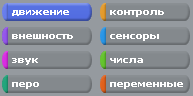
Средняя часть-это у нас поле для скриптов, т.е поле для команд. Принцип построения команд очень прост. Каждый из нас играл в лего, и собирал все возможные домики, машинки. Что бы собрать какую либо фигуру мы прикрепляли друг другу кирпичики. Так и здесь мы последовательно собираем различные простенькие команды, тем самым мы получаем с вами сложный проект.
Рассмотрим верхнюю ячейку второго столбца.

Здесь показаны свойства объекта, которым мы будем управлять (писать программы для него). Сейчас - это лисенок. Его имя написано в поле - Спрайт1.
Странное имя для кота, не так ли? Спрайтами в Scratch называются все объекты по умолчанию, отличаются лишь их номера. Обычно предполагается, что мы сами их будем переименовывать и называть более адекватными именами.
Ниже поля имени отображены три свойства объекта (в данном случае, кота) - это его положение (координаты x и y) и направление.
Внизу мы видим три кнопки-вкладки - скрипты, костюмы и звуки. От того какая из них нажата, зависит ячейка внизу. Если нажата кнопка скрипты, то нижняя ячейка второго столбца покажет программы (скрипты) для объекта, который отображен в верхней ячейки. Сейчас нажата кнопка скрипты и мы видим пустую
ячейку внизу. Это значит, что для кота пока нет никакой программы. Мы составим ее чуть позже. Кнопки костюмы и звуки позволяют настраивать и менять соответственно внешний вид объекта и издаваемые им звуки. Оставьте включенной кнопку скрипты.
Перейдем к третьему столбцу и опишем в нем только верхнюю ячейку, где видим белое поле и кота на нем. Белое поле - это холст. Многие действия, которые задает программист на вкладке скрипты, объект выполняет именно на холсте. Так, если мы запрограммируем ходьбу кота, то он будет перемещаться по холсту.
Если зажать левую кнопку мыши над котом, а затем не отпуская ее перемещать мышь, то кот будет перемещаться. Таким образом, мы можем менять его положение на холсте. Переставьте кота в другое место и посмотрите в ячейку свойств объекта (второй столбец). Заметьте, что координаты x и y изменили свои значения.
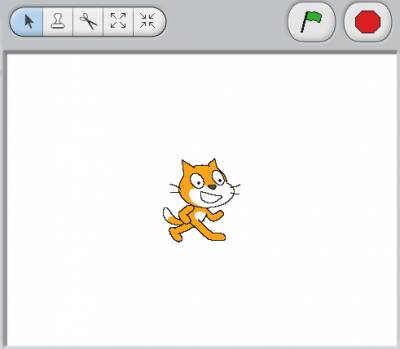
Когда для объектов (кота и других) будут составлены какие-нибудь скрипты (программы) на вкладке скрипты, то чтобы объекты начали их выполнять, надо нажать зеленый флажок. Чтобы остановить выполнение, надо нажать красный круг.
Над флагом и кругом мы видим еще пять кнопок.
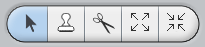
Идти - переместить объект
Дублировать - штамп - сделать копию объекта
Удалить - ножницы - вырезать, удалить объект
Рост объекта - пропорционально увеличить размеры спрайта
Сжать спрайт - пропорционально уменьшить размеры объекта
После белого поля на котором находится и выполняет команды кота находятся следующие кнопки:

Экран - перейти в режим презентации - посмореть проект в полноэкранном режиме, без программного окружения
Рисовать новый объект
Выбрать новый объект из файла
Выбрать случайный объект
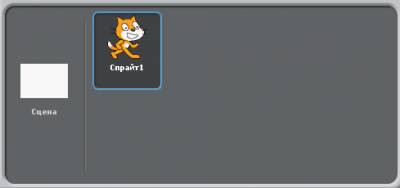
Сцена - фон, на котором будет проходить проект
Спрайт - действующий объект проекта, их может быть много
4 Итог урока
С какой средой программирования мы с вами познакомились сегодня? (Scratch) Кто является исполнителем в данной среде?(Кот) Назовите основные СИК (8 ящиков: движение, контроль, внешность, сенсоры, звук, операторы, перо, переменные.)


